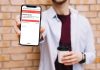یکی از قابلیت های جدیدی که از ویندوز ۸ به بعد برای سیستم عامل ویندوز معرفی شد، قابلیت ورود به یک اکانت سایت مایکروسافت می باشد.
اگرچه امکان استفاده از ویندوز بدون اکانت مایکروسافت و به صورت یک اکانت محلی نیز وجود دارد اما ممکن است شما به هنگام نصب ویندوز ۱۰ وارد اکانت مایکروسافت خود شده یا از طریق تنظیمات ویندوز وارد آن شده باشید.
حتما برای شما هم پیش آمده است که پس از مدتی به هر دلیلی بخواهید از اکانت خود خارج شوید و از ویندوز به صورت یک اکانت محلی (مانند ویندوز ۷ و نسخه های قدیمی تر ویندوز) استفاده کنید.
در ادامه این مطلب می خواهیم روش خروج از اکانت مایکروسافت (Microsoft Account) در ویندوز ۱۰ و استفاده از آن به صورت یک اکانت محلی را آموزش دهیم…
قبل از شروع باید گفت که ممکن است پس از خروج از اکانت، ویندوز به صورت خودکار Sign out شده و تمامی برنامه های باز و در حال اجرای شما بسته شوند. پس توصیه می کنیم که هنگام خروج از اکانت مایکروسافت، هیچ برنامه ای در حال اجرا نباشد.
آموزش روش خروج از اکانت مایکروسافت (Microsoft Account) در ویندوز ۱۰:
مسیر طی شده: Start >> Profile >> Change account settings >> Sign in with a local account instead >> Your Account Password >> Next >> Your Info >> Next >> Sign out and finish
در ابتدا مطمئن شوید که به اینترنت متصل هستید.
حالا برای خروج از اکانت مایکروسافت ابتدا منوی استارت ویندوز خود را باز کنید و از سمت چپ روی تصویر پروفایل خود کلیک نمایید.
حالا از لیست باز شده گزینه Change account settings را انتخاب کنید.
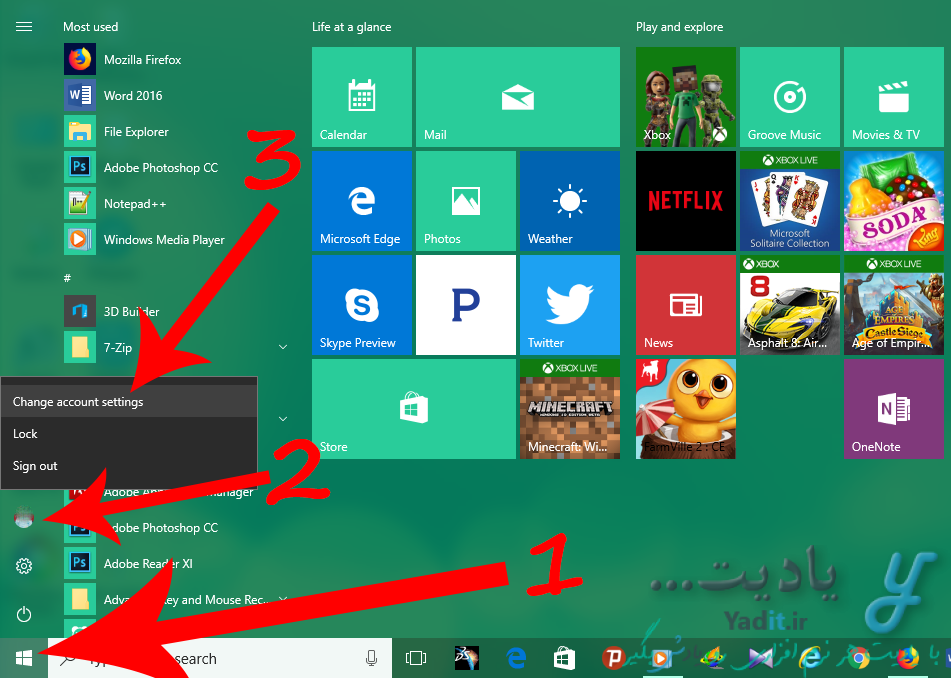
در سمت چپ پنجره ی باز شده مطمئن شوید که Your info انتخاب شده باشد.
حالا در سمت راست روی گزینه Sign in with a local account instead کلیک کنید.
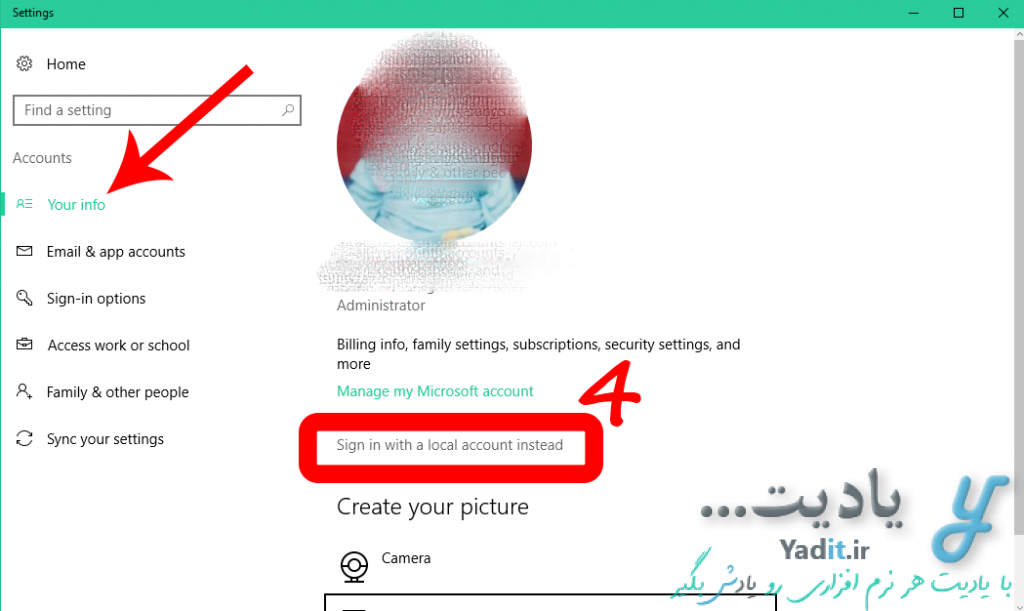
در مرحله بعدی از شما رمز عبور اکانت مایکروسافت خواسته می شود. پس از وارد کردن آن Next را بزنید.
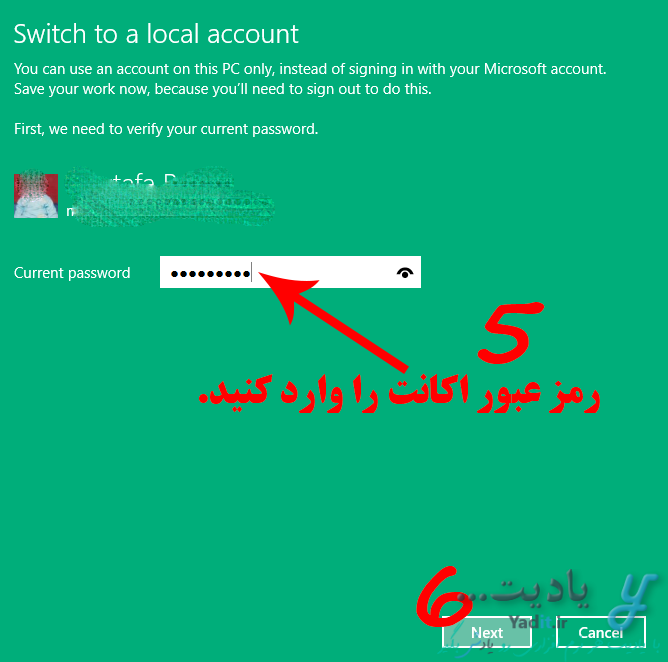
در صفحه بعدی نوبت به وارد کردن مشخصات اکانت محلی می رسد که ۴ کادر در آن وجود دارد.
کادر اول برای وارد کردن نام کاربری، کادر دوم برای رمز عبور، کادر سوم برای تکرار رمز عبور و کادر چهارم برای وارد کردن یک عبارت به عنوان راهنمایی برای یادآوری رمز عبور فراموش شده می باشد.
در صورت تمایل شما می توانید فقط کادر اول را پر کنید و سه کادر بعدی را خالی رها نمایید.
پس از آن Next را بزنید.
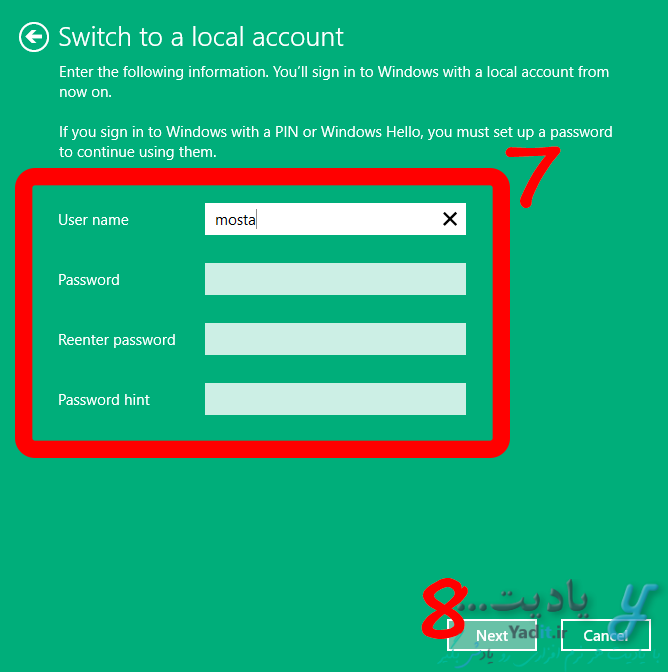
حالا روی Sign out and finish کلیک کنید.
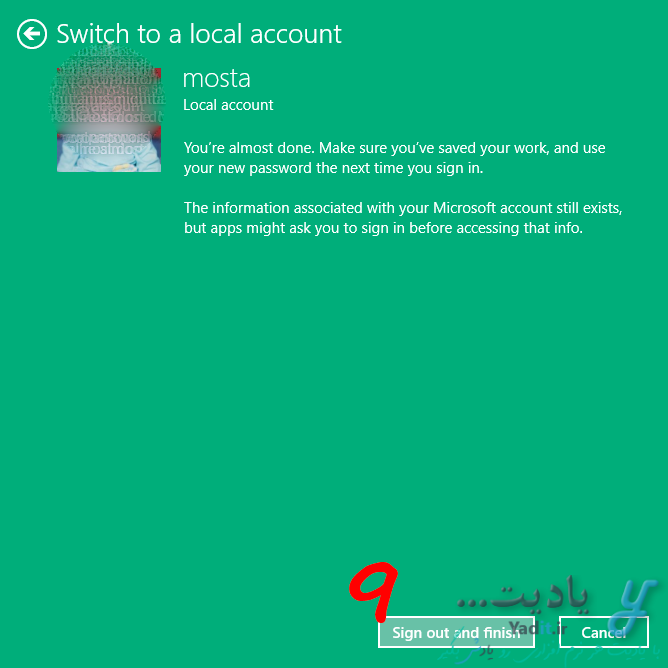
خروج از اکانت و ایجاد اکانت محلی ممکن است کمی زمان ببرد.
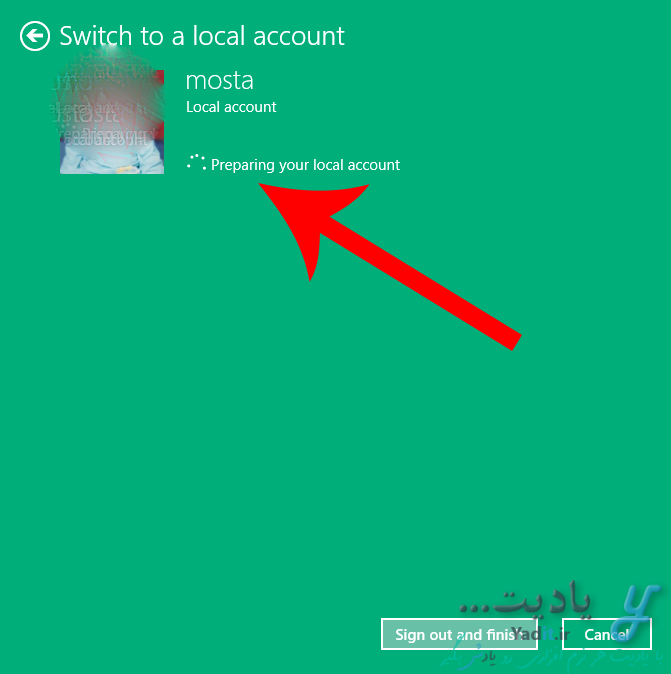
و پس از پایان این فرآیند، شما به پنجره ی اولیه باز خواهید گشت و از این پس می توانید از ویندوز خود به صورت یک اکانت محلی استفاده کنید. البته همان طور که قبلا هم گفته شد، ممکن است ویندوز شما یک بار به صورت خودکار Sign out شود.
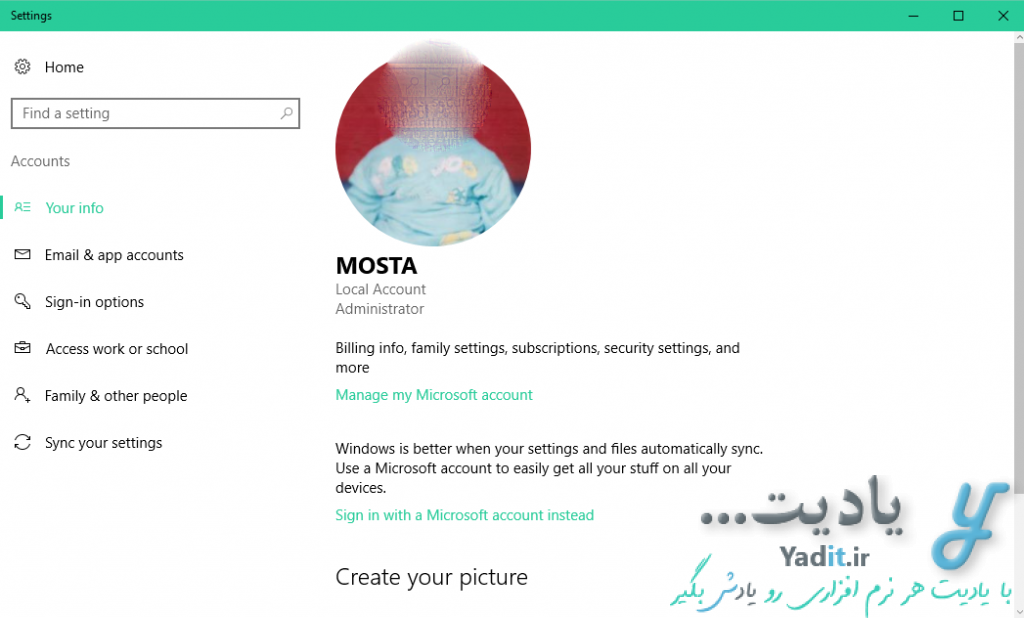
برای یادگیری روش ورود به اکانت مایکروسافت در ویندوز ۱۰ اینجا کلیک کنید…